Elevazione dei privilegi in Windows
Windows 11 usa i livelli e l'elevazione come base per la gerarchia delle app. La gerarchia comunica informazioni importanti su come spostarsi all'interno di un'app mantenendo l'attenzione dell'utente focalizzata sul contenuto più importante. La stratificazione e l'altitudine sono potenti segnali visivi che modernizzare le esperienze e aiutarli a sentirsi coerenti all'interno di Windows.
Suggerimento
Questo articolo descrive come viene applicato il linguaggio Fluent Design alle app di Windows. Per altre informazioni, vedere Fluent Design - Elevazione.
Elevazione
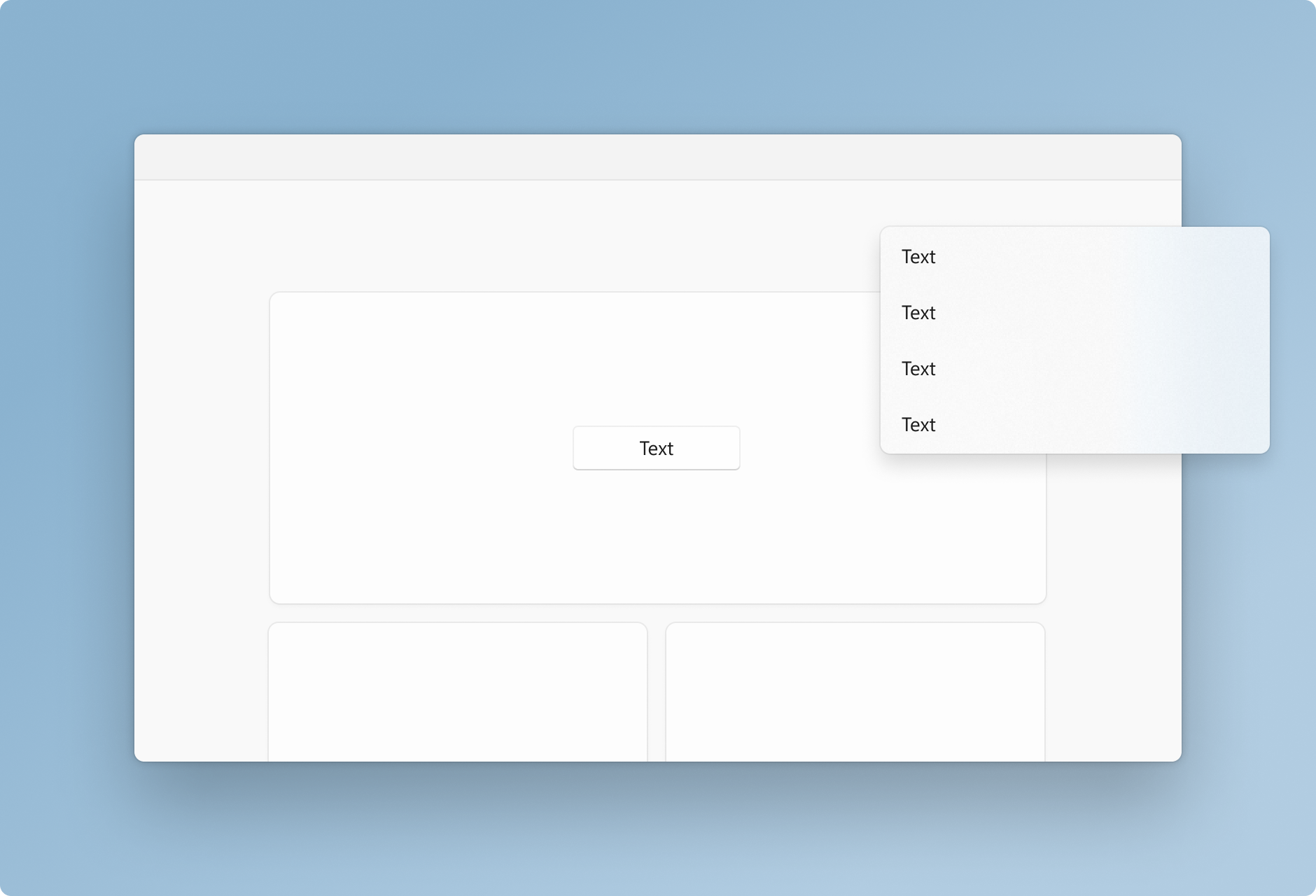
L'altitudine è il componente di profondità della relazione spaziale che una superficie ha a un'altra rispetto alla loro posizione sul desktop. Quando due o più oggetti occupano la stessa posizione sullo schermo, verrà eseguito il rendering solo dell'oggetto con l'altitudine più elevata in tale posizione.
Le ombreggiature e il contorno (contorni) vengono usati su controlli e superfici per comunicare in modo sottile l'altitudine di un oggetto e per disegnare lo stato attivo quando necessario all'interno di un'esperienza. Windows 11 usa i valori seguenti per esprimere l'altitudine con ombreggiatura e contorno.
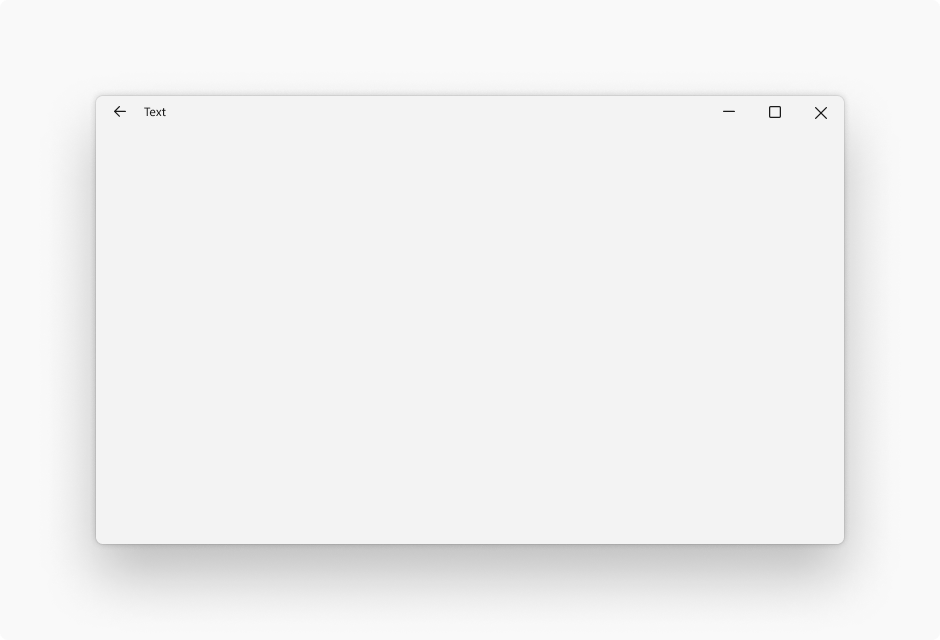
Window
Valore di altitudine: 128
Spessore tratto: 1
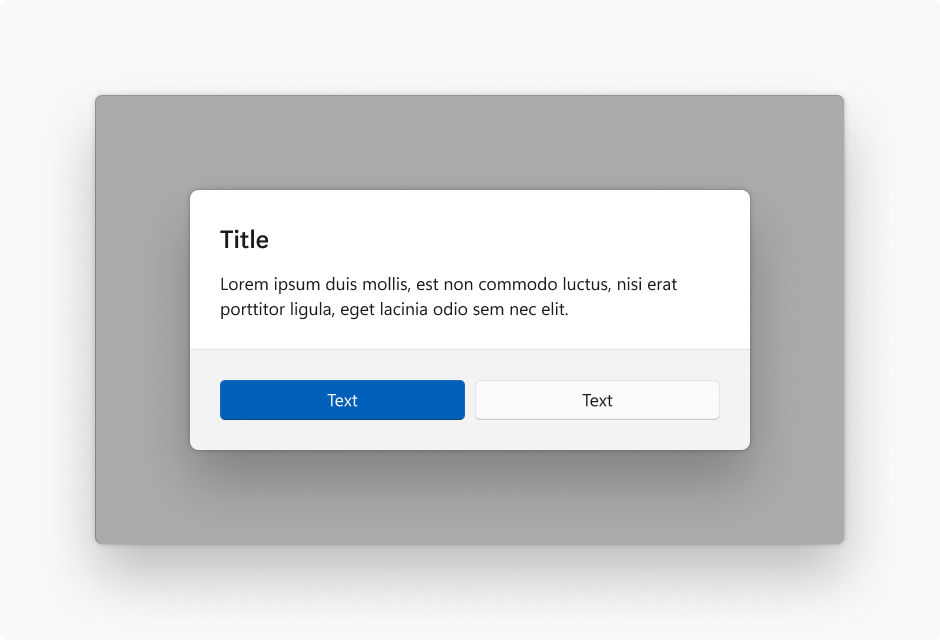
Finestra di dialogo
Valore di altitudine: 128
Spessore tratto: 1
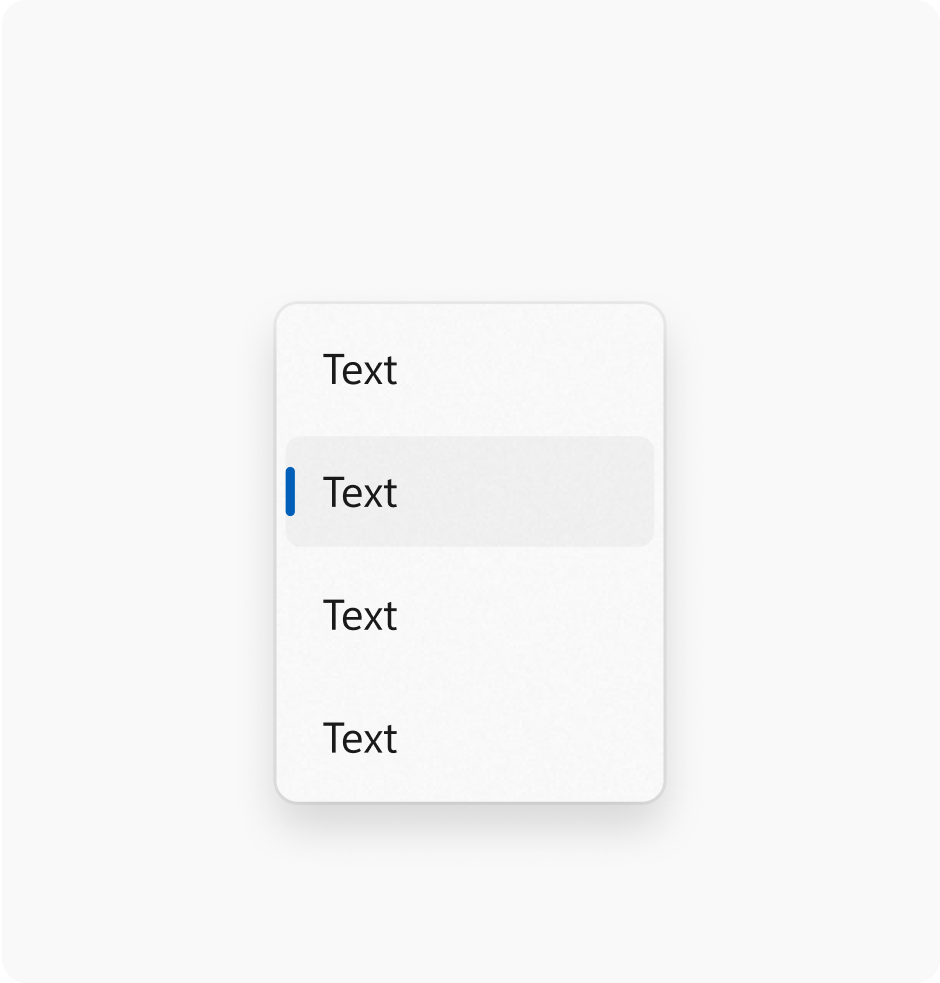
Flyout
Valore di altitudine: 32
Spessore tratto: 1
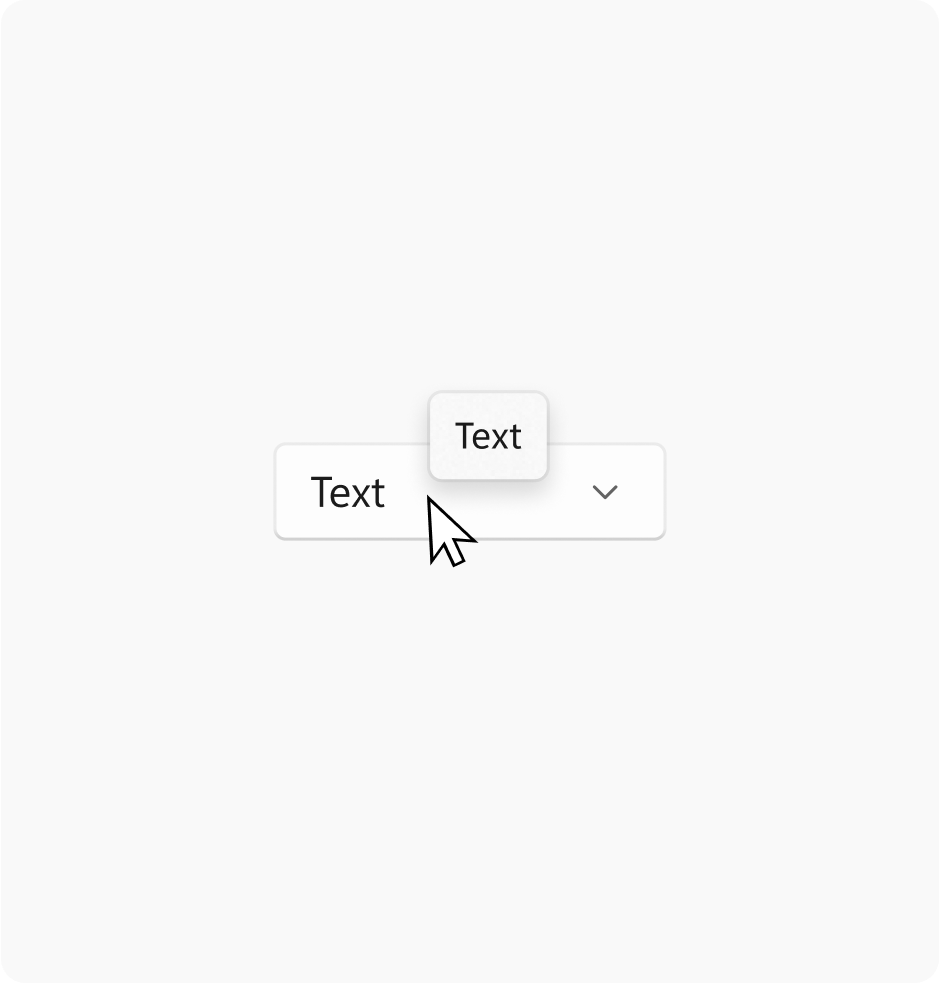
Tooltip
Valore di altitudine: 16
Spessore tratto: 1
Scheda
Valore di altitudine: 8
Spessore tratto: 1
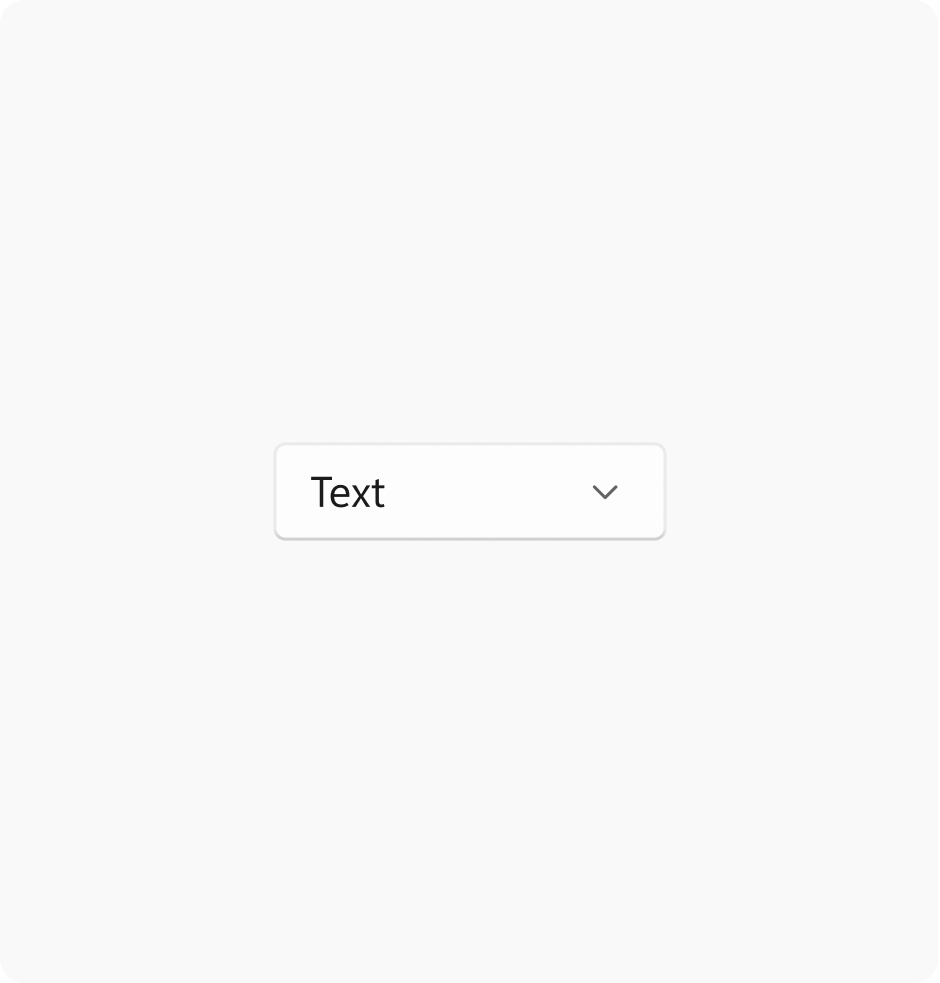
Controllo
Valore di altitudine: 2
Spessore tratto: 1
Livello
Valore di altitudine: 1
Spessore tratto: 1
I controlli in Windows 11 variano l'altitudine e il contorno per indicare lo stato. L'intensità dell'ombreggiatura sottoposta a rendering cambia a seconda del tema alla parità del valore.
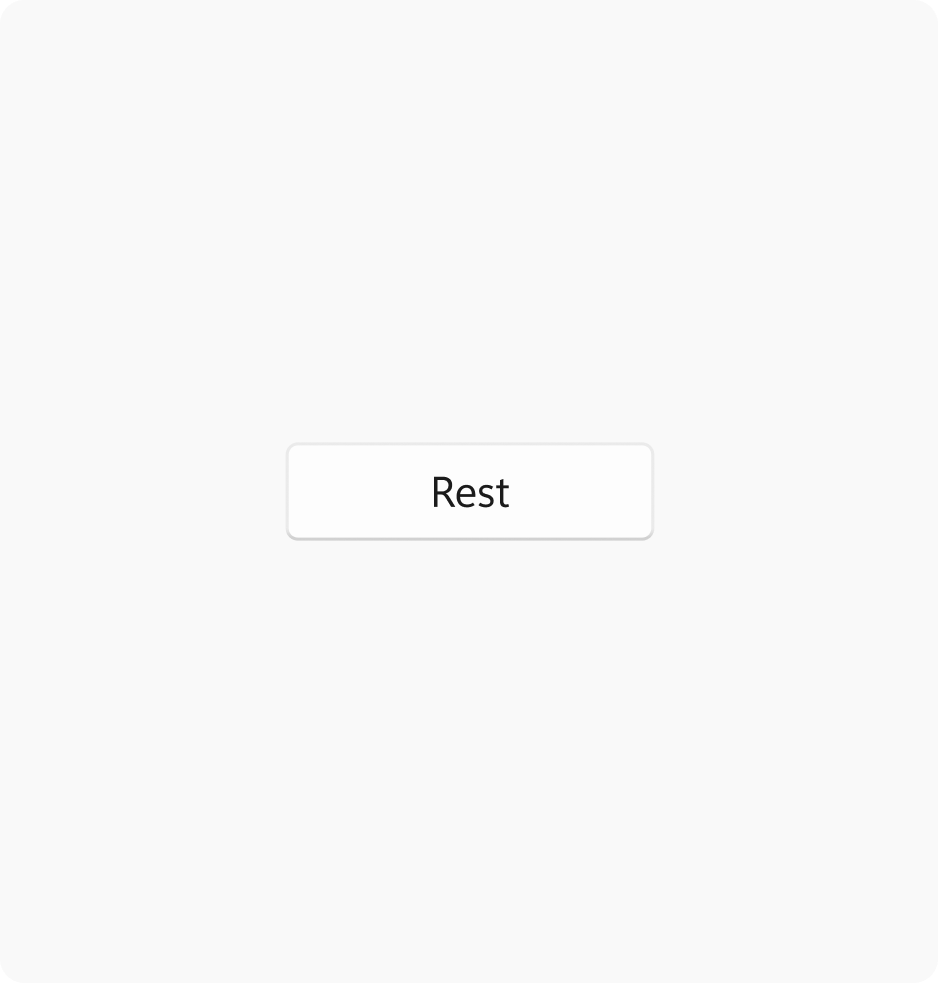
Rest
Valore di altitudine: 2
Spessore tratto: 1
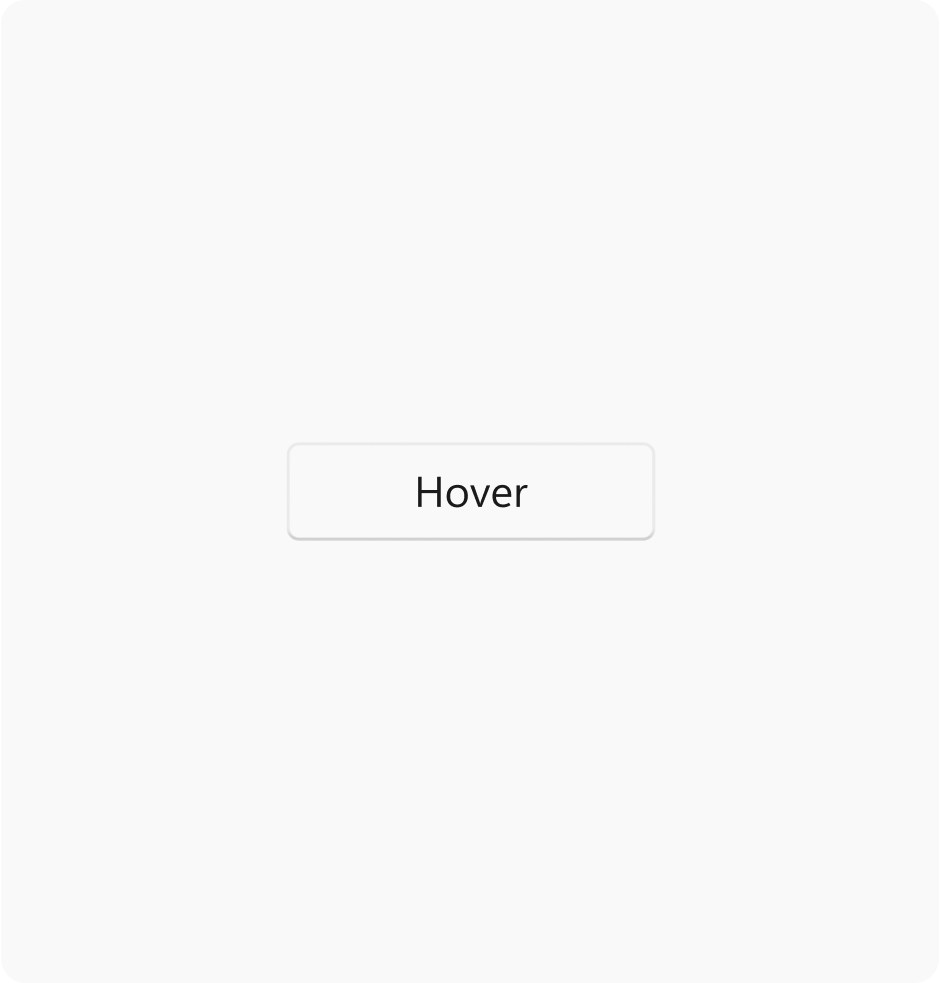
Passaggio del mouse
Valore di altitudine: 2
Spessore tratto: 1
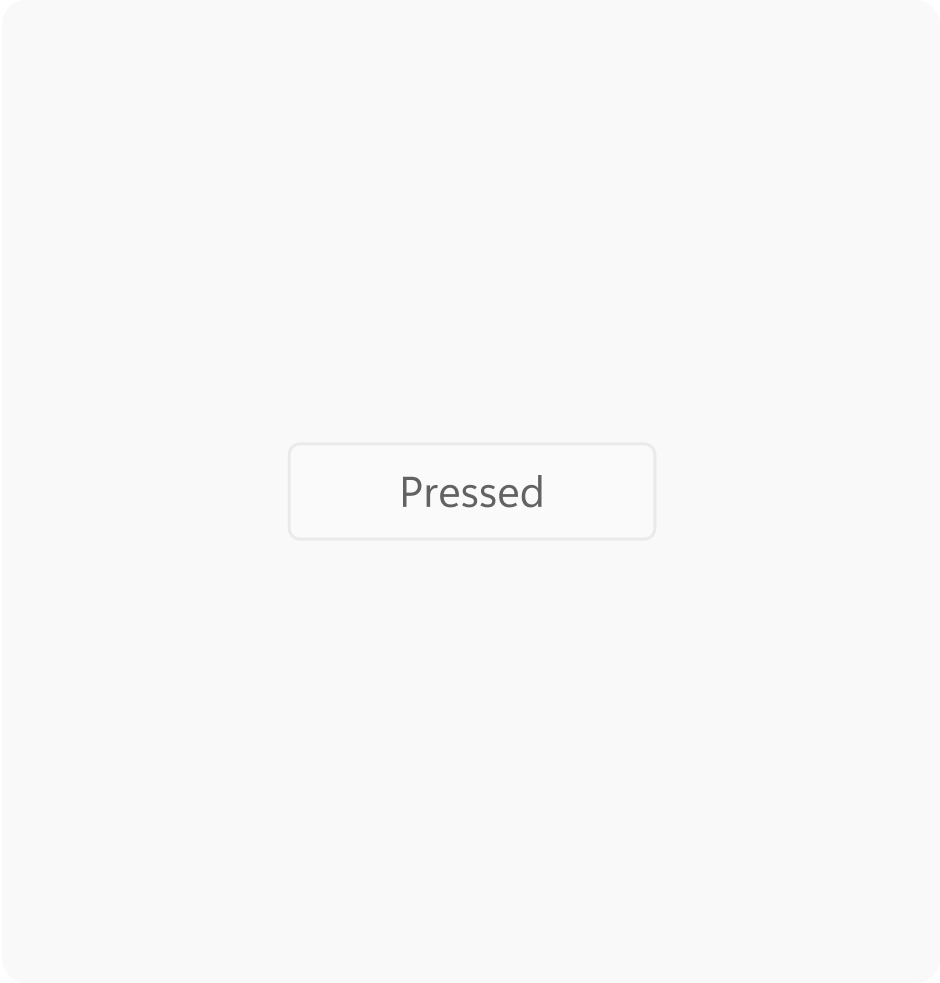
Pressed
Valore di altitudine: 1
Spessore tratto: 1
Stratificazione
La stratificazione è il concetto di sovrapposizione di una superficie con un'altra, creando due o più aree visivamente distinte all'interno della stessa applicazione.
Nota
La sovrapposizione in Windows è strettamente associata all'uso dei materiali. Per indicazioni specifiche su come vengono applicate, fare riferimento alla sezione relativa ai materiali.
Windows 11 usa un sistema a due livelli per le applicazioni. Questi due livelli creano la gerarchia e forniscono chiarezza, mantenendo gli utenti concentrati su ciò che è più importante.
- Il livello di base è la base di un'app. Si tratta del livello più basso di ogni app e contiene controlli correlati a menu, comandi e navigazione dell'app.
- Il livello di contenuto è incentrato sull'esperienza centrale dell'app. Il livello di contenuto può trovarsi su un elemento contiguo o separato in schede che segmentano il contenuto.
